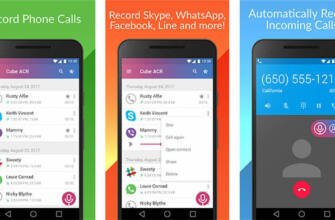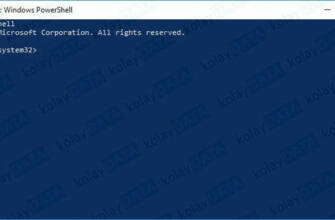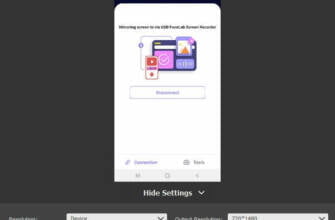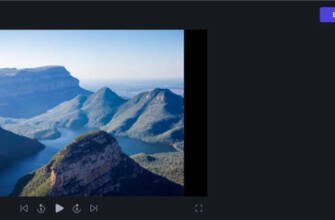Tüm aramaları otomatik olarak kaydeden uygulamada, kaydedilmesini istemediğiniz kişileri belirtebilirsiniz.

Android'de Telefon Görüşmeleri Nasıl Kaydedilir?
Android'de telefon görüşmeleri nasıl kaydedilir, yasal mı? En iyi çağrı kaydedici uygulama hangisi? İşte çağrı kaydetme hakkında merak edilen tüm detaylar!

Android'de telefon görüşmeleri nasıl kaydedilir, yasal mı, en iyi çağrı kayıt programı hangisi ve daha birçok soru bu yazımızda detaylı olarak yanıtlanıyor. Öncelikle belirtmek gerekir ki telefonla konuşurken ses kaydetmek her zaman kötü niyetle yapılmıyor. Birçok akıllı telefon kullanıcısı, daha sonra tekrar dinleyebilmek ve konuşmanın önemli kısımlarını not alabilmek için önemli konuşmaları kaydetme ihtiyacı hissediyor. Daha pek çok neden var. Hepsi de çağrı kaydedicilere yönelik olumsuz algıyı ortadan kaldırmaya yardımcı oluyor.
Gün içinde iş ya da özel hayatınızla ilgili çok sayıda telefon görüşmesi yapıyorsanız ve bunlardan bazıları sizin için çok önemliyse, görüşmelerinizi kaydetmek sizin için çok iyi bir seçim olacaktır. Çünkü sürekli telefon görüşmesi yaparken bir önceki görüşmede ne konuştuğunuzu tam olarak hatırlayamayabilir ya da unutabilirsiniz.
Android'de Telefon Görüşmeleri Nasıl Kaydedilir?
- Öncelikle Automatic Call Recorder uygulamasını indirin.
- Uygulama otomatik bir çağrı kaydediciye sahiptir. Test etmek için birini arayın.
- Sol üst köşede kırmızı bir nokta görünecektir. Bu nokta aramanın kaydedildiğini gösterir.
- Arama sona erdikten sonra, bildirim panelinde "Yeni Kayıt" başlıklı bir bildirim görünecektir.
- "Not Ekle" düğmesine dokunarak not ekleyebilir ve bir sonraki aşamaya geçmek için bildirime basabilirsiniz.
- Açılan sayfada çağrı kaydını dinleyebilir, kaydedebilir veya silebilirsiniz.
Otomatik Çağrı Kaydedici
Automatic Call Recorder, aramalarınızı Android cihazınıza kaydetmenizi sağlayan kullanışlı ve ücretsiz bir uygulamadır.
Otomatik Çağrı Kaydedici Pro
Automatic Call Recorder Pro uygulaması ile Android işletim sistemli cihazlarınızdan telefon görüşmelerinizi kaydedebilirsiniz.
Android'de telefon görüşmelerini kaydetmek için bir uygulama kullanmanız gerekiyor. Bunun için kullanabileceğiniz birçok uygulama var. Çoğu ücretsiz olan uygulamalardan birini seçerek ilk adımı atabilirsiniz. Yazının devamında "Automatic Call Recorder" uygulaması üzerinden gideceğimiz için uygulamayı yukarıdaki bağlantıdan ücretsiz olarak indirebilirsiniz. Automatic Call Recorder ile ilgili en iyi şey, sizi rahatsız etmemesidir. Uygulamayı yüklediğinizde, tüm aramalarınız otomatik olarak kaydedilecektir.
Uygulamayı indirdikten sonra uygulamaya gerekli izinleri vermeniz gerekiyor. Bu izinleri verdikten sonra, aramalarınız otomatik olarak kaydedilecektir. Test etmek için bir arkadaşınızı veya aile üyenizi arayabilirsiniz. Sol üst köşedeki kırmızı nokta, telefon görüşmelerini kaydetme işleminin devam ettiğini gösterir. Bu noktanın görünmesi için uygulamayı indirmekten başka yapmanız gereken bir işlem yoktur. Arama sona erdikten sonra, yukarıdaki resimde de görebileceğiniz gibi bir bildirim alacaksınız.

Bu bildirim ses kaydının başarılı olduğu anlamına gelir, ancak aynı zamanda çağrı kayıt işleminin henüz bitmediğini ve çağrının cihaza kaydedilmesi gerektiğini belirtir. Bir sonraki adıma geçmek için bildirime dokunabilir veya daha önce alt kısımdaki ek açıklamaya dokunarak aldığınız çağrı kaydı için özel bir açıklama ekleyebilirsiniz. Açıklama eklemek istemiyorsanız, sadece bildirime dokunabilir ve bir sonraki adıma geçebilirsiniz.
Bildirim ekranından arama kaydına ya da uygulamaya gidebilir ve yukarıda gördüğünüz ekrana giderek tüm aramalarınızı kontrol edebilirsiniz. Bu ekranda gördüğünüz gibi arama kayıtları ile ilgili birçok işlemi yapabiliyorsunuz ancak yaptığınız arama sizin için önemliyse ve daha sonra ihtiyacınız olacağını düşünüyorsanız öncelikle cihazınıza kaydetmeniz gerekiyor.
Daha sonra dinleyebilir, not ekleyebilir, paylaşabilir, arama yapabilir, kişi bilgilerini, kişiyi ve kişi geçmişini kaydedebilirsiniz. Bu ekrandaki son seçenek ise konuştuğunuz kişiyi saklamak ancak bu özelliği kullanabilmek için uygulamanın Pro sürümüne yükseltmeniz gerekiyor. Diğer tüm işlemleri ücretsiz olarak gerçekleştirebilirsiniz.
Otomatik Çağrı Kaydedici Özellikleri
- Bulut depolama desteği (Google Drive, Dropbox, vb.)
- Yalnızca belirli kişilerle yapılan konuşmaları kaydetme
- Ses kaydına açıklama ekleme
- Basit kullanım
- Belirli kişilerden gelen aramaların otomatik kaydı
Uygulamanın temel işlevi olan çağrı kaydetme işlemini tamamladığımıza göre biraz da uygulamanın sunduğu diğer özelliklerden bahsetmeliyiz. Uygulama Türkçe dil desteğine sahip olduğu için kullanımı kolay olsa da bazı özelliklerin altını çizmekte fayda var. Bunlardan ilki bulut depolama. Automatic Call Recorder, Google Drive veya Dropbox hesabınızı uygulamaya bağlayarak telefon görüşmelerini kaydetmenize ve ardından bunları otomatik olarak bulutta saklamanıza olanak tanıyor.
Bu özelliği kullanmanın en büyük artısı, farklı cihazlar kullandığınız her yerde önemli ses kayıtlarınıza erişebilmenizdir. Yukarıdaki ekranda da görebileceğiniz gibi, bulut hesabınıza ve ardından kullanacağınız bulut dosya depolama hesabına giriş yapmak için uygulamanın ana ekranının sol üst köşesindeki menü çubuklarına dokunmanız gerekiyor. Bunu sadece bir kez yaparak bu işlemden sonra yaptığınız tüm telefon görüşmelerinin kayıtlarının bağladığınız bulut dosya depolama hesabı ile senkronize olmasını sağlayabilirsiniz.
Ses kayıtlarınıza istediğiniz zaman ve yerde ulaşmanız gerekiyorsa bu özelliği kullanmanız faydalı olacaktır.
Otomatik Çağrı Kaydedici Ayarları
- Ses Ses kaynağı, dosya türü
- Ekran Temalar, gösteri konusu, dil, son kullanılan kişiler
- Filtreler: Gelen kutusu boyutu, varsayılan mod, kaydedilecek kişiler, yok sayılacak kişiler, saklanacak kişiler
- Bildirimler Yeni çağrı bildirimini göster/gizle
Dosya Türü, Temel ve Dil ayarlarını düzenleyeceğimiz bu bölümde dosya türü olarak "AMR" seçmeniz gerekiyor. Theme bölümünde 2 farklı tema bulunuyor ve bu bölüm tamamen uygulamayı nasıl özelleştirmek istediğinizle ilgili. Dil seçeneği standart olarak cihazınızdaki sistem dili olarak geliyor. Ancak bunu da değiştirebilirsiniz. Türkçe dil desteğine sahip olan uygulamayı farklı dillerde kullanmak için Ayarlar'daki dil bölümüne giderek dilediğinizi seçmeniz yeterli.
Düzenleyebileceğiniz diğer önemli ayarlar ise gelen kutusu boyutu, varsayılan mod, kaydedilecek kişiler ve yok sayılacak kişiler. Gelen Kutusu seçeneği, gelen kutunuzda kaç ses kaydınızın görüneceğini belirtir. Ücretsiz uygulama sürümü ile minimum 5 ve maksimum 200 sınırı seçebilirsiniz, ancak Pro sürümüne yükseltirseniz, gelen kutunuzda 1000 ses kaydı tutabilirsiniz. Uygulamanın standart ayarlarında varsayılan mod Tümünü kaydet'tir.
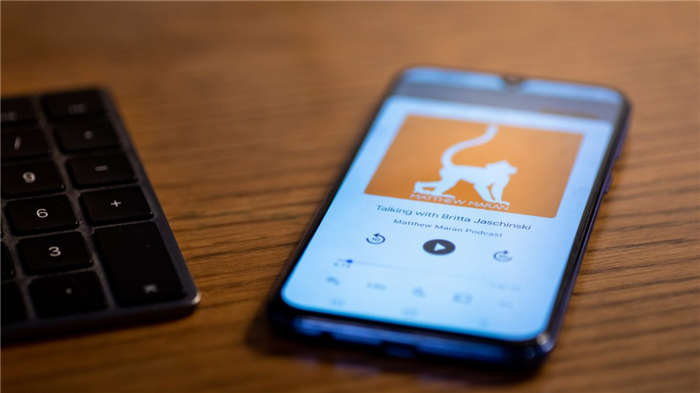
Bu, yaptığınız tüm telefon görüşmelerinin kaydedileceği anlamına gelir. Bu seçenek tümünü kaydet olduğu için bir sonraki özellik olan kaydedilecek kişiler devre dışı bırakılır. Tümünü kaydetmek yerine farklı bir ayar seçerseniz, kaydedilecek kişileri de ayarlayabilirsiniz. Son ayar olarak, yok sayılacak kişileri düzenlemeniz gerekir. Yapacağınız tüm görüşmeleri standart olarak kaydeden uygulamada, günde birçok kez konuştuğunuz ve görüşmelerini kaydetme ihtiyacı duymadığınız kişileri bu listeye ekleyerek gereksiz ses kaydının önüne geçebilirsiniz.
Gördüğünüz gibi Automatic Call Recorder ile telefon görüşmelerini kaydetmek basit ve zahmetsiz bir iş. Çevrenizde telefon görüşmelerinin nasıl kaydedileceği konusunda soruları olan kişiler varsa rehberimizi onlarla paylaşabilirsiniz.
Android Telefon Görüşmesi Kaydetme Uygulamaları
- Çağrı Kaydedici – ACR
- Blackbox Çağrı Kaydedici
- Cube Çağrı Kaydedici
- Otomatik Çağrı Kaydedici
- Süper Çağrı Kaydedici
- RMC: Android Çağrı Kaydedici
- Çağrı Kaydedici
- TapeACall: Telefon Görüşmesi Kaydedici
Çağrı Kaydedici – ACR
Call Recorder – ACR, Android akıllı telefonunuzdaki aramaları kaydetmenizi sağlayan bir uygulamadır. Uygulamanın kullanımı çok kolaydır ve arama kayıtlarını tarihe göre gruplandırır. Birden fazla kaydı seçerek silme veya gönderme özelliği sunan uygulama MP3, M4A, OGG, WAV, AMR, 3GP, FLAC gibi farklı formatlarda kaydetme seçeneğine sahip. Kayda geç başlama seçeneği ve şifreli koruma desteği de var. Ayrıca bazı avantajlar sunan ücretli bir sürümü de mevcut.
Çağrı Kaydedici – ACR
Call Recorder, Android akıllı telefonlarınızdaki aramalarınızı kaydetmenizi sağlayan ücretsiz ve kullanımı kolay bir uygulamadır.
Blackbox Çağrı Kaydedici
Oldukça başarılı bir arayüze sahip olan Blackbox Call Recorder, gelişmiş özelliklere sahip bir çağrı kayıt uygulaması. Kaydettiğiniz verileri Google Drive adlı popüler bulut depolama servisine yedekleyebiliyorsunuz. Arama kaydetmesini istemediğiniz kişileri beyaz listeye alabiliyorsunuz. Blackbox Call Recorder eski kayıtları otomatik olarak temizleme imkanı sunuyor. Bu şekilde onları tek tek silme zahmetine katlanmak zorunda kalmazsınız. Önemli kayıtları favorilere ekleme imkanı da vardır.
Cube Çağrı Kaydedici
Gelişmiş özellikleriyle dikkat çeken Cube Call Recorder, telefon görüşmelerinin yanı sıra WhatsApp Messenger, Skype, Signal ve Viber gibi uygulamalar üzerinden yapılan aramaları da kaydediyor. Tüm aramaları otomatik olarak kaydeden uygulamada kayıt altına alınmasını istemediğiniz kişileri belirleyebiliyorsunuz. Bunun için bir liste oluşturabiliyorsunuz. Uygulamanın premium sürümü bulut desteği, PIN kilidi, daha fazla ses formatı ve hafıza kartına kaydetme gibi birçok özellik içeriyor.
Otomatik Çağrı Kaydedici
Play Store'da 50 milyondan fazla indirilmesiyle dikkat çeken Call Recorder Automatic, aramaların otomatik olarak kaydedilmesini sağlıyor. Bu sayede her seferinde özelliği etkinleştirmekle uğraşmanıza gerek kalmıyor. Aramalarını kaydetmek istemediğiniz kişilerin listesini oluşturabilirsiniz. Uygulama aracılığıyla kaydedilen verileri yedekleyebilirsiniz. Uygulama, kayıtları kolay bir şekilde yönetmenize olanak tanır ve bunları ada veya tarihe göre gruplandırmanıza izin verir. Call Recorder Automatic ayrıca bilinmeyen numaraların kim olduğunu gösterme özelliğine de sahiptir.
Süper Çağrı Kaydedici
Super Call Recorder, akıllı telefon üzerinden yapılan aramaları otomatik olarak kaydediyor. Sade bir tasarımın tercih edildiği Super Call Recorder adlı uygulamada oldukça basit bir kullanıma sahip. Kaydedilen kayıtlara uygulama üzerinden ulaşabiliyorsunuz. Paylaşım tarafında ise çeşitli seçenekler bulunuyor. Bu seçenekler üzerinden ses kayıtlarını paylaşmak mümkün.
RMC: Android Çağrı Kaydedici
Gün içerisinde yaptığınız telefon görüşmelerini kaydetmenizi sağlayan RMC: Android Call Recorder, kayıt için telefonun mikrofonunu kullanıyor. Bu nedenle görüşme sırasında hoparlörü açarak daha kaliteli kayıt yapılmasını sağlayabilirsiniz. MP3, VAW ve 3GP gibi çeşitli ses formatlarını destekleyen uygulama, eski kayıtları otomatik olarak silme imkanına sahip. Böylece zamandan tasarruf etmiş olursunuz. Yanlışlıkla sildiğiniz ses kayıtları tamamen silinmez. Silinen kayıtlarınıza çöp kutusu aracı üzerinden erişebilirsiniz.
Çağrı Kaydedici
Telefon görüşmelerini otomatik olarak kaydeden Call Recorder, ses kayıtlarını uygulama üzerinden dinlemenize olanak tanıyor. Oldukça başarılı bir kullanıcı arayüzüne sahip olan uygulama aynı zamanda bir dosya yöneticisine de sahip. Dosya yöneticisi üzerinden ses kayıtlarını silebilir, favorilere ekleyebilir ve daha fazlasını yapabilirsiniz.
TapeACall: Telefon Görüşmesi Kaydedici
TapeACall: Telefon Görüşmesi Kaydedicinin kullanımı kolaydır ve telefon görüşmelerini yüksek kalitede kaydetmenizi sağlar. Kayıt konusunda herhangi bir sınırlama yoktur. Bu sayede kullanıcılar istedikleri kadar ses kaydı yapma imkanına sahip olurlar. Kayıtlarınızı bilgisayarınıza aktarabilir veya Dropbox, Evernote veya Google Drive'a ekleyebilirsiniz. Uygulama üzerinden doğrudan Twitter ve Facebook'ta paylaşmak da mümkün. Ücretsiz versiyonunun yanı sıra premium versiyonu da bulunmaktadır.
Telefon Konuşmalarını Kaydetmek Yasal mı?
Birçok ülkede telefon görüşmelerinin dinlenmesi ya da kaydedilmesi yasal değildir. Yasal olduğu ülkelerde, konuştuğunuz kişiye görüşmenin kaydedildiğini söylemeniz gerekir. Eğer konuştuğunuz kişi için herhangi bir sorun yoksa kayıt işlemini sorunsuz bir şekilde yapabilirsiniz. Şirketlerin çağrı merkezlerini aradığınızda bunu birçok kez duymuşsunuzdur. Her seferinde müşteri temsilcisine bağlanmadan önce görüşmenizin kayıt altına alınacağı bilgisinin size verilmesini sağlar.
WhatsApp Konuşmaları Başka Telefona Nasıl Aktarılır (Android iOS)
WhatsApp konuşmaları başka bir telefona nasıl aktarılır? Bu soru Android'den iPhone'a ya da iPhone'dan Android'e geçiş yapanların en çok sorduğu sorulardan biri.
Peki siz bu konu hakkında ne düşünüyorsunuz? Düşüncelerinizi aşağıdaki yorumlar sekmesi aracılığıyla bizimle paylaşmayı unutmayın.
Android'de Telefon Görüşmeleri Nasıl Kaydedilir?
Android'de telefon görüşmeleri nasıl kaydedilir, yasal mı? En iyi arama kaydedici uygulama hangisi? İşte aramaları kaydetme hakkında merak edilen tüm detaylar!

Android'de telefon görüşmeleri nasıl kaydedilir, yasal mı, en iyi çağrı kayıt programı hangisi ve daha birçok soru bu yazımızda detaylı bir şekilde yanıtlanıyor. Öncelikle telefon görüşmesi kaydetmenin her zaman kötü niyetle yapılmadığını belirtmek gerekiyor. Birçok akıllı telefon kullanıcısı, daha sonra tekrar dinleyebilmek ve konuşmanın önemli kısımlarını not alabilmek için önemli konuşmaları kaydetme ihtiyacı hisseder. Daha birçok neden var. Tüm bunlar, çağrı kaydedicilere yönelik olumsuz algıyı ortadan kaldırmaya yardımcı olur.
Gün içinde işiniz veya özel hayatınız için çok sayıda telefon görüşmesi yapıyorsanız ve bunlardan bazıları sizin için çok önemliyse, görüşmelerinizi kaydetmek sizin için çok iyi bir seçim olacaktır. Çünkü sürekli telefon görüşmesi yaparken bir önceki görüşmede ne konuştuğunuzu tam olarak hatırlayamayabilir ya da unutabilirsiniz.
Otomatik Çağrı Kaydedici Ayarları
Bu bildirim, ses kaydının başarılı olduğu anlamına gelir, ancak aynı zamanda telefon görüşmesi kayıt işleminin henüz bitmediğini ve aramanın cihaza kaydedilmesi gerektiğini de gösterir. Bir sonraki adıma geçmek için bildirime dokunabilir veya daha önce alttaki ek açıklamaya dokunarak yeni aldığınız arama kaydı için özel bir ek açıklama ekleyebilirsiniz.

Tüm aramalarınızı bildirim ekranından arama kaydına veya uygulamadan yukarıda gördüğünüz ekrana kadar kontrol edebilirsiniz. Bu ekranda gördüğünüz gibi arama kayıtları ile ilgili birçok işlem yapabiliyorsunuz ancak yaptığınız arama sizin için önemliyse ve daha sonra ihtiyacınız olacağını düşünüyorsanız öncelikle cihazınıza kaydetmeniz gerekiyor.
Tamam: